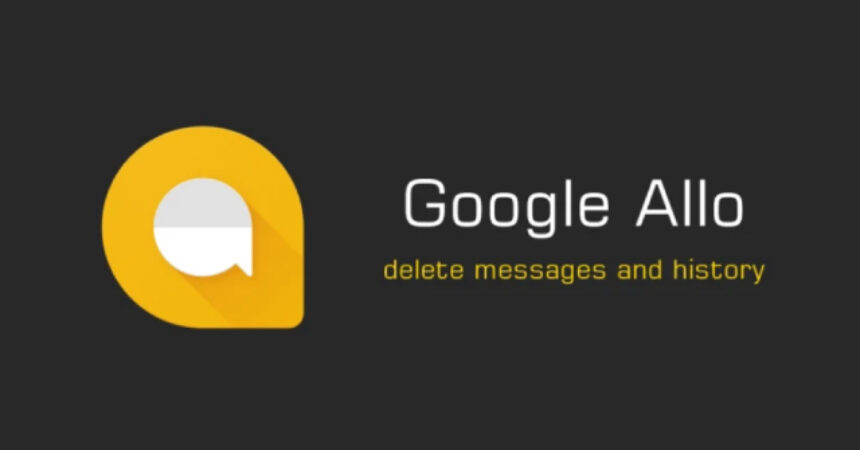လမ်းညွှန်ကိုရှာပါ။ Android ရှိ စာတိုအားလုံးကို ဖျက်နည်း သုံးပြီး Google က Allo? ငါတို့က မင်းကို ဖုံးထားပြီးပြီမို့ နောက်ထပ်မကြည့်ပါနဲ့။ Smart Reply၊ Ink၊ Stickers နှင့် အခြားအရာများကဲ့သို့ ၎င်း၏အဆင့်မြင့်အင်္ဂါရပ်များဖြင့် Google Allo သည် အပြင်ရှိ အကောင်းဆုံး messenger များထဲမှ တစ်ခုဖြစ်သည်။ ဤပို့စ်တွင်၊ Google Allo ရှိ သင့်စကားဝိုင်းများ၊ မက်ဆေ့ချ်များနှင့် ချတ်မှတ်တမ်းကို ဖျက်နည်းအဆင့်များမှတစ်ဆင့် သင့်အား ဖော်ပြပေးပါမည်။ စလိုက်ကြစို့!
Android ရှိ Message အားလုံးကို ဖျက်နည်း- လမ်းညွှန်ချက်
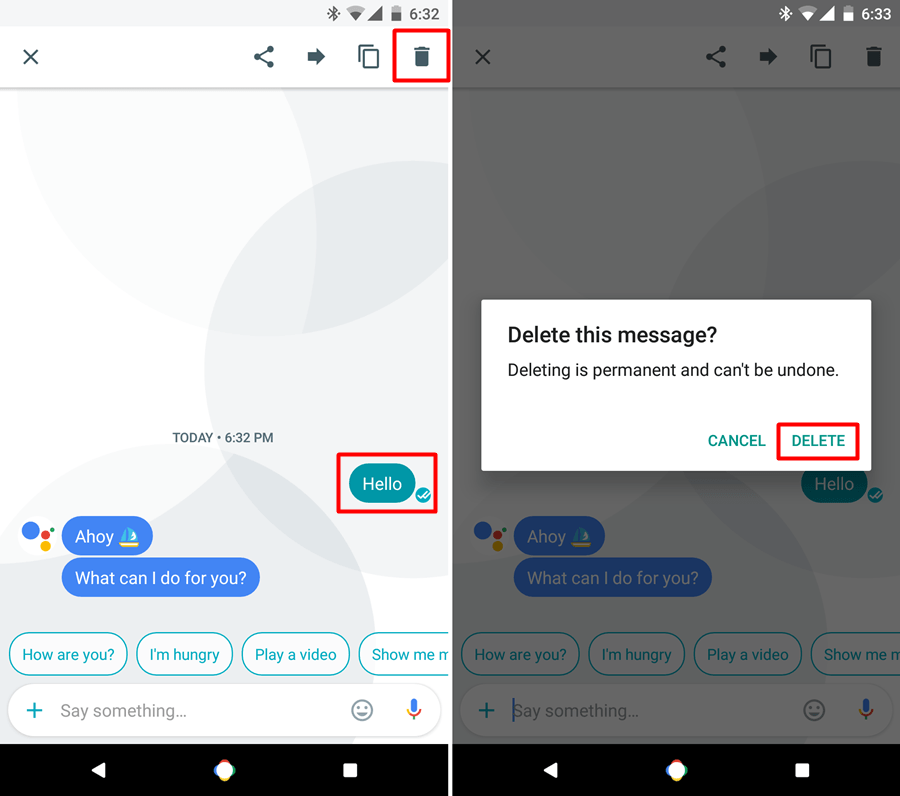
Google Allo ကို အသုံးပြု၍ Android ရှိ စာများအားလုံးကို ဖျက်ရန်မှာ သင်၏ စကားဝိုင်းများကို စနစ်တကျ ရှင်းရှင်းလင်းလင်းထားရှိရန် အရေးကြီးသော အလုပ်ဖြစ်သည်။ ဤပို့စ်တွင်၊ မက်ဆေ့ချ်တစ်ခုချင်းစီကို ဖျက်ခြင်း၊ ချတ်မှတ်တမ်းရှင်းလင်းခြင်းနှင့် စကားဝိုင်းများကို လုံးဝဖျက်ခြင်းအပါအဝင် Allo ရှိ မက်ဆေ့ချ်များကို ဖျက်ရန် မတူညီသောနည်းလမ်းများကို ဆွေးနွေးပါမည်။ ဤလမ်းညွှန်ချက်၏အဆုံးတွင် သင်သည် သင်၏ Allo စကားဝိုင်းများကို ပိုမိုထိရောက်စွာ စီမံခန့်ခွဲနိုင်ပြီး သင့်အက်ပ်ကို ရှုပ်ပွမှုကင်းစွာ ထားရှိနိုင်မည်ဖြစ်သည်။
1- သင့်မိုဘိုင်းစက်ပစ္စည်းပေါ်တွင် Google Allo အက်ပ်ကိုဖွင့်ခြင်းသည် လမ်းညွှန်မှပေးသော ပထမအဆင့်ဖြစ်သည်။
2- ၎င်းကို တို့ခြင်းဖြင့် Google Allo အက်ပ်တွင် ဖယ်ရှားရန် ဆွေးနွေးမှုကို ရွေးပါ။
3- Google Allo အပလီကေးရှင်းတွင် သင်ဖျက်လိုသော မက်ဆေ့ချ်ကို နှိပ်ပြီး ကိုင်ထားပါ။
4- ကိုနှိပ်ပါ။ အမှိုက်ပုံးသင်္ကေတ Google Allo ရှိ မက်ဆေ့ချ်ကို ရွေးချယ်ပြီးနောက် စခရင်၏ ညာဘက်အပေါ်ထောင့်တွင် ထားရှိပါ။
5- 'ကို ရွေးပါဖျက်ရန်Google Allo ရှိ စခရင်ပေါ်ရှိ ဒိုင်ယာလော့အကွက်တွင် 'ရွေးချယ်မှု။
Allo ရှိ ချတ်မှတ်တမ်းကို ဖျက်နေသည်-
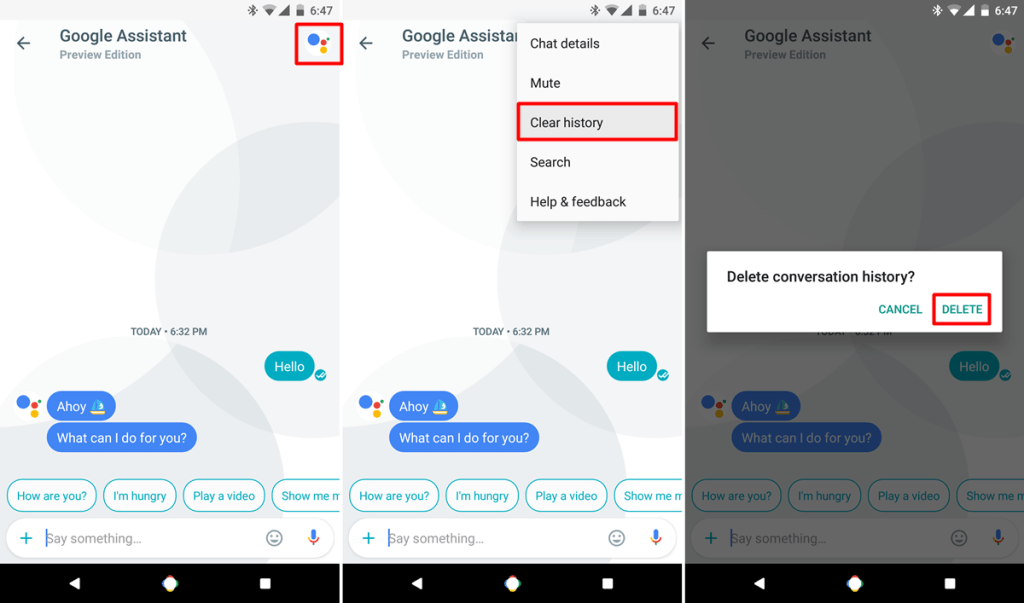
သငျသညျမှရှာနေခဲ့လျှင် Allo တွင် သင့်ချတ်မှတ်တမ်းကို ဖျက်ပါ။မင်း နေရာမှန်ကို ရောက်သွားပြီ။ သင့်စက်တွင် နေရာလွတ်များ ဖယ်ထုတ်ရန် ကြိုးစားနေသည်ဖြစ်စေ သင့်ကိုယ်ရေးကိုယ်တာအချက်အလက်ကို ထိန်းသိမ်းလိုသည်ဖြစ်စေ ချတ်မှတ်တမ်းကို ဖျက်ခြင်းသည် မြန်ဆန်လွယ်ကူသော လုပ်ငန်းစဉ်တစ်ခုဖြစ်သည်။ ဤလမ်းညွှန်တွင် Allo ရှိ ချတ်မှတ်တမ်းကို ဖျက်နည်းနှင့် သင့်စကားဝိုင်းများကို လုံခြုံအောင် ထိန်းသိမ်းနည်းကို ကျွန်ုပ်တို့ ပြသပါမည်။ ဤအဆင့်များဖြင့် Allo တွင် သင့်ချတ်မှတ်တမ်းကို အချိန်တိုအတွင်း ရှင်းလင်းနိုင်မည်ဖြစ်သည်။
1- သင့်မိုဘိုင်းစက်ပစ္စည်းပေါ်တွင် Google Allo အက်ပ်ကို ဖွင့်ပါ။
2- Google Allo တွင် နှိပ်ခြင်းဖြင့် မှတ်တမ်းကို ဖျက်လိုသော ချတ်ကို ရွေးပါ။
3- ၎င်းတို့၏ပရိုဖိုင်ဓာတ်ပုံကို တို့ခြင်းဖြင့် Google Allo ရှိ အဆက်အသွယ် သို့မဟုတ် အဖွဲ့အတွက် မီနူးရွေးချယ်စရာများကို ဝင်ရောက်ကြည့်ရှုပါ။
4- ရွေးချယ်ပါClear ကိုသမိုင်း" ပြီးတော့ "ဖျက်ရန်"။
Allo ရှိ စကားဝိုင်းကို ဖယ်ရှားခြင်း-
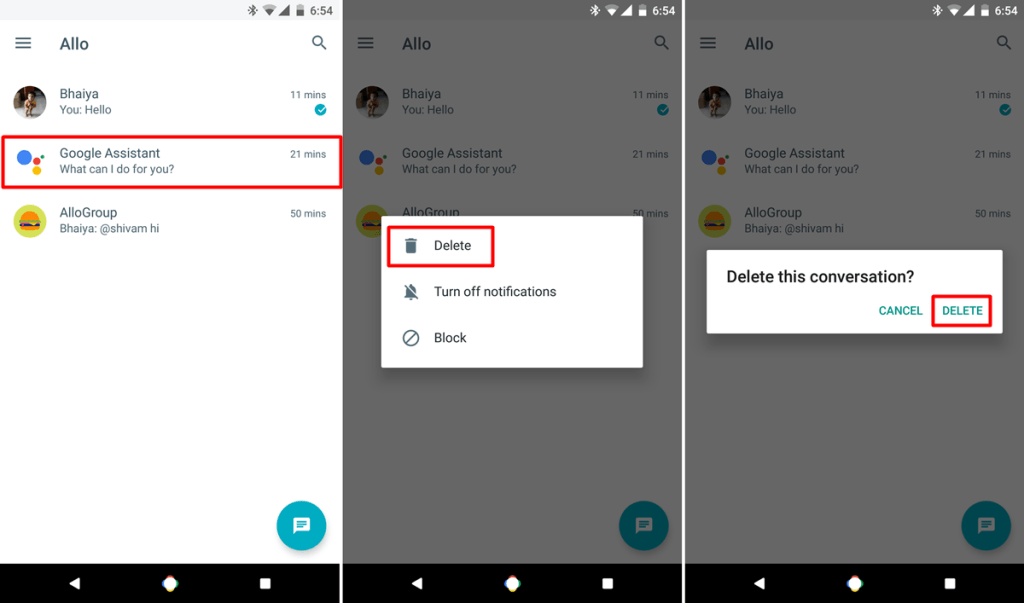
Allo ရှိ စကားဝိုင်းများကို ဖယ်ရှားခြင်းသည် သင့်စာတိုပေးပို့ခြင်းအက်ပ်ကို စည်းစနစ်တကျရှိစေပြီး ရှုပ်ပွခြင်းမှကင်းဝေးစေရန် အရေးကြီးပါသည်။. စကားဝိုင်းတစ်ခုတည်း သို့မဟုတ် အများအပြားကို ဖျက်လိုသည်ဖြစ်စေ Allo သည် ၎င်းတို့ကို ဖယ်ရှားရန် ရိုးရှင်းသောနည်းလမ်းကို ပေးပါသည်။ ဤလမ်းညွှန်တွင် Allo ရှိ စကားဝိုင်းကို ဖယ်ရှားရန်နှင့် သင့်အက်ပ်ကို သန့်ရှင်းနေစေရန် လုပ်ဆောင်ရမည့် အဆင့်များကို အသေးစိတ်ဖော်ပြပါမည်။ ဤပို့စ်၏အဆုံးတွင်၊ Allo တွင် စကားဝိုင်းများကို လွယ်ကူစွာ ဖယ်ရှားရန် အသိပညာများ ပြည့်စုံလာပါမည်။
1- သင့်စက်ပေါ်တွင် Allo အက်ပ်ကို ဖွင့်ပါ။
2- ဖျက်ပစ်မည့် စကားဝိုင်းကို နှိပ်ပြီး ဖိထားပါ။
3- ရွေးချယ်ပါ။ ဖျက်ပစ်ပါ option ကိုထပ်မံအတည်ပြုပါ။ delete.
Google Allo တွင် ဤအကြံပြုချက်များနှင့် လှည့်ကွက်များသည် အသုံးဝင်မည်ဟု မျှော်လင့်ပါသည်။ သင်သည် အက်ပ်ကို ဆက်လက်အသုံးပြုနေချိန်တွင် ၎င်း၏ လုပ်ဆောင်ချက်များစွာနှင့် လုပ်ဆောင်ချက်များကို လေ့လာရန် တုံ့ဆိုင်းမနေပါနှင့်။ ထို့အပြင်၊ သင်သည်ဤအမှားကိုကြုံတွေ့ရပါက install လုပ်ရန်ကြိုးစားပါ။ Google Allo ကို ပြင်ဆင်ခြင်းသည် Android တွင် အမှားအယွင်းကို ရပ်တန့်စေခဲ့သည်။. စတစ်ကာများနှင့် အီမိုဂျီများကို အသုံးပြုခြင်းမှ စမတ်စာပြန်ခြင်းဝန်ဆောင်မှုကို စမ်းသုံးခြင်းအထိ Allo တွင် သင်၏စာတိုပေးပို့ခြင်းအတွေ့အကြုံကို စိတ်ကြိုက်ပြင်ဆင်ရန် မရေမတွက်နိုင်သော နည်းလမ်းများရှိသည်။
ဤပို့စ်နှင့်ပတ်သက်သည့် မေးခွန်းများကို အောက်ဖော်ပြပါ မှတ်ချက်ကဏ္ဍတွင် ရေးသားခြင်းဖြင့် လွတ်လပ်စွာမေးမြန်းနိုင်ပါသည်။